Utrata dobrego zdjęcia może być dość traumatyczna, a przypadkowe usunięcie zdjęć jest łatwiejsze, niż myślisz. Jeśli przypadkowo usunąłeś zdjęcie z iPhone’a, istnieje kilka sposobów na jego odzyskanie. Spójrzmy na dostępne opcje.
W tym artykule omówimy różne metody odzyskiwania usuniętych zdjęć. Chociaż nie wszystkie mogą pasować do Twojej sytuacji, mamy nadzieję, że przynajmniej jedna z nich pomoże Ci przywrócić zdjęcie z powrotem do Twojego albumu zdjęć.
Odzyskaj zdjęcie z ostatnio usuniętych
Pierwszym i najłatwiejszym miejscem do sprawdzenia jest Twój iPhone. Otwórz aplikację Zdjęcia, a następnie dotknij „Albumy” u dołu ekranu.

Następnie przewiń na sam dół ekranu i kliknij „Ostatnio usunięte”. Tutaj zobaczysz wszystkie zdjęcia i filmy usunięte mniej niż około 40 dni temu. Wszystko starsze zostanie usunięte, ale to jest absolutnie pierwsze miejsce, które należy sprawdzić.
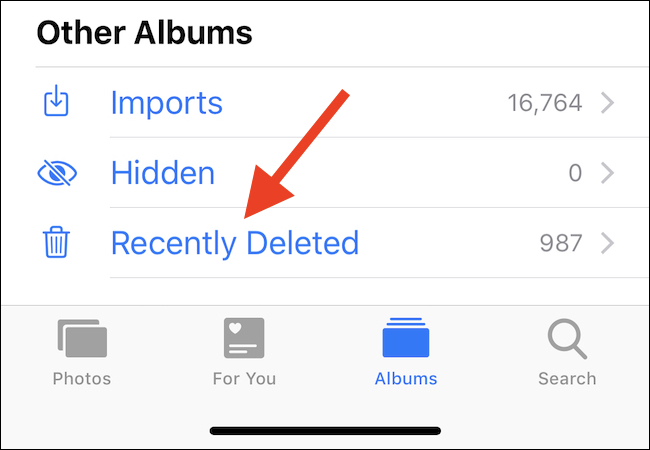
Jeśli znajdziesz tam swoje zdjęcie, dotknij go, a następnie wybierz „Odzyskaj”.
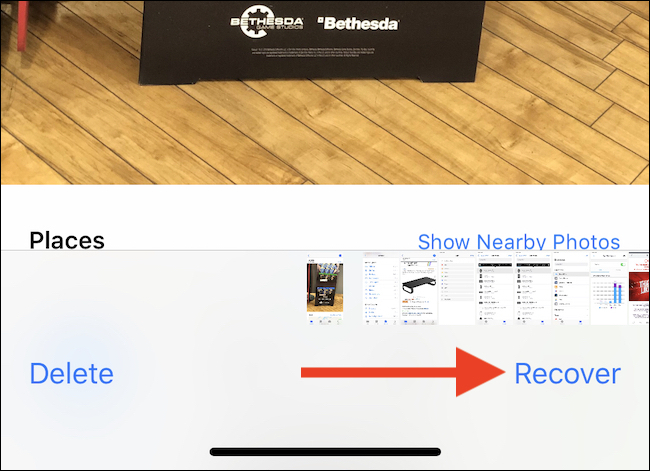
Odzyskaj zdjęcia z kopii zapasowej
Jeśli podłączyłeś iPhone’a do komputera, aby wykonać kopię zapasową za pośrednictwem iTunes, istnieją narzędzia, które mogą wyodrębnić z tych kopii zapasowych pojedyncze pliki.
Jednym z takich narzędzi jest iBackup Extractor, dostępny zarówno na komputery PC, jak i Mac. Istnieją podobne aplikacje, które umożliwiają otwieranie kopii zapasowych iOS utworzonych przez iTunes oraz interakcję z nimi. Jeśli wiesz, że zdjęcie, które chcesz odzyskać, znajduje się w starej kopii zapasowej iTunes, może to być świetna opcja, zwłaszcza jeśli zdjęcie zostało usunięte ponad miesiąc temu.
Przywróć iPhone’a z kopii zapasowej iTunes
Jeśli wolisz nie korzystać z aplikacji innej firmy do odzyskiwania zdjęcia, możesz całkowicie przywrócić iPhone’a przy użyciu starej kopii zapasowej. Należy zauważyć, że wybierając tę metodę, utracisz wszelkie dane, które zostały utworzone lub zmienione od czasu utworzenia kopii zapasowej. Dlatego serdecznie zalecamy utworzenie nowej kopii zapasowej przed przywróceniem czegokolwiek.
Zakładając, że chcesz podjąć tę decyzję, podłącz iPhone’a do komputera i otwórz iTunes, jeśli nie otworzy się automatycznie. Następnie kliknij ikonę urządzenia skojarzoną z Twoim iPhonem.
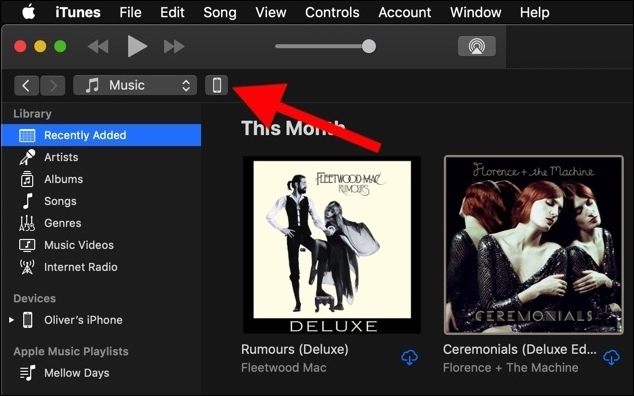
Aby rozpocząć proces przywracania, kliknij przycisk „Przywróć kopię zapasową”. Zostaniesz poproszony o wybranie kopii zapasowej, którą chcesz przywrócić. Wybierz ją, a następnie kliknij „Przywróć kopię zapasową”.
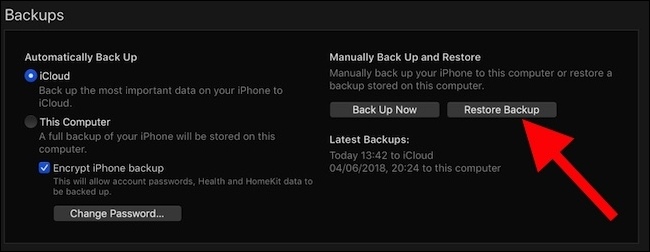
Twój iPhone zastosuje teraz poprzednią kopię zapasową i uruchomi się ponownie. Po zakończeniu iTunes ponownie połączy się, a następnie możesz sprawdzić, czy brakujące zdjęcie jest obecne.
Przywróć iPhone’a z kopii zapasowej iCloud
Jeśli nie wykonałeś kopii zapasowej iPhone’a za pośrednictwem iTunes, ale zamiast tego używasz iCloud, możesz również przywrócić z jednej z tych poprzednich kopii zapasowych. Wszystkie te same zastrzeżenia mają tutaj zastosowanie, dlatego ponownie sugerujemy wykonanie pełnej kopii zapasowej iTunes przed próbą przywrócenia czegokolwiek, na wszelki wypadek.
Po utworzeniu nowej kopii zapasowej otwórz aplikację Ustawienia, a następnie dotknij „Ogólne”.
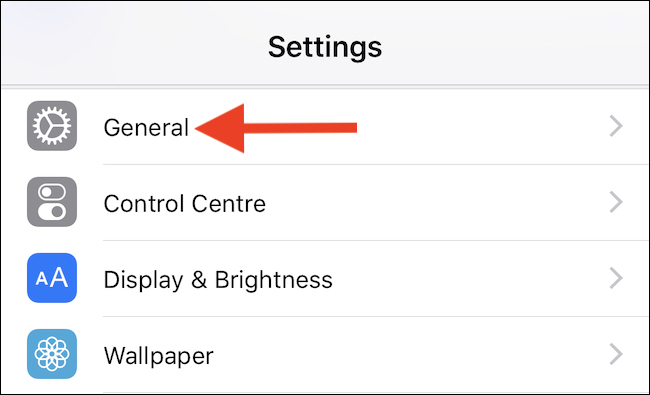
Następnie dotknij „Resetuj” u dołu ekranu.
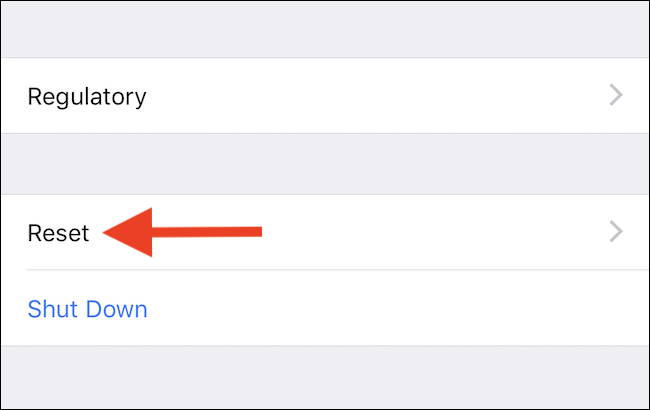
Na koniec kliknij „Usuń całą zawartość i ustawienia”. Zostaniesz poproszony o uwierzytelnienie, zanim cokolwiek się stanie, ale gdy to zrobisz, rozpocznie się proces resetowania. Następnie Twój iPhone uruchomi się ponownie i możesz go skonfigurować jak nowy iPhone. W tym kroku wybierz opcję „Przywróć z kopii zapasowej iCloud” i pamiętaj, aby wybrać jedną z kopii, w której uważasz, że zdjęcie zostało usunięte.
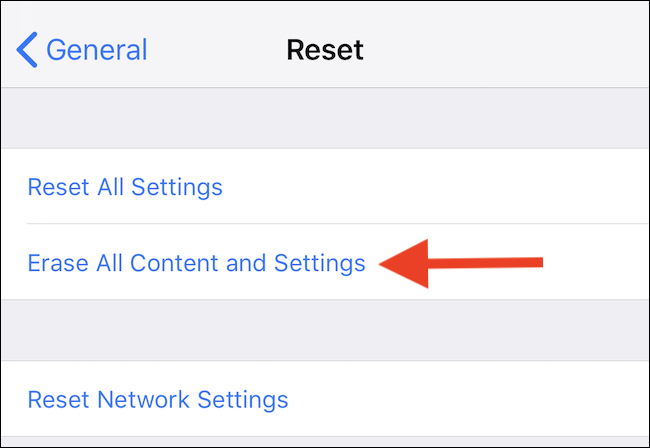
newsblog.pl
Maciej – redaktor, pasjonat technologii i samozwańczy pogromca błędów w systemie Windows. Zna Linuxa lepiej niż własną lodówkę, a kawa to jego główne źródło zasilania. Pisze, testuje, naprawia – i czasem nawet wyłącza i włącza ponownie. W wolnych chwilach udaje, że odpoczywa, ale i tak kończy z laptopem na kolanach.